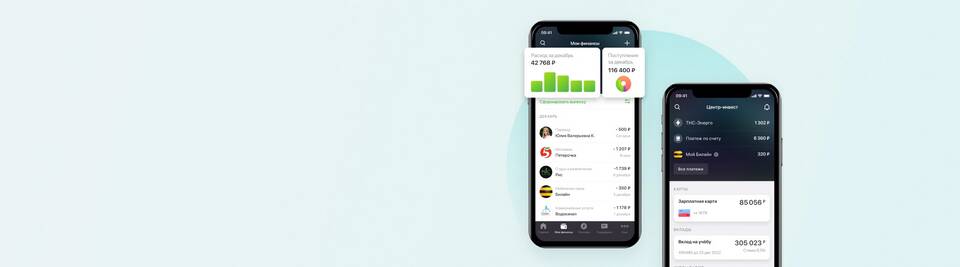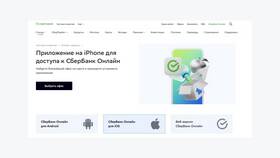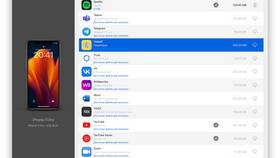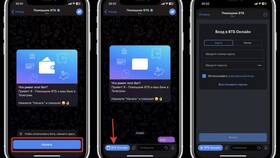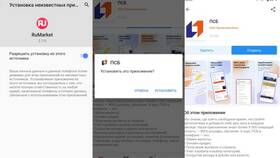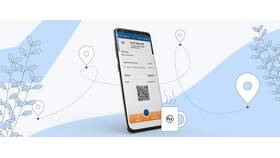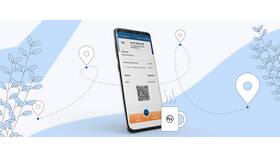Россельхозбанк предлагает несколько вариантов авторизации в мобильном приложении для удобства клиентов. Рассмотрим основные методы входа.
Содержание
Способы входа в мобильный банк
Стандартный вход по логину и паролю
- Откройте приложение Россельхозбанка на своем устройстве
- На главном экране выберите "Вход для клиентов"
- Введите логин (номер карты или ID из интернет-банка)
- Введите пароль
- Нажмите кнопку "Войти"
Вход с помощью биометрии
| Тип аутентификации | Требования |
| Отпечаток пальца | Настроенный сканер отпечатков на устройстве |
| Face ID | Поддерживаемое устройство с функцией распознавания лица |
Что делать при проблемах со входом
Если забыли пароль
- На экране входа нажмите "Забыли пароль?"
- Введите номер карты или логин
- Получите SMS с кодом подтверждения
- Создайте новый пароль
Если не приходит SMS
- Проверьте баланс и доступность сети на телефоне
- Убедитесь, что номер не заблокирован оператором
- Попробуйте запросить код повторно через 2 минуты
- Обратитесь в поддержку банка по телефону 8-800-200-02-90
Настройки безопасности при входе
- Используйте сложный пароль (буквы, цифры, спецсимволы)
- Не сохраняйте пароль в браузере или заметках
- Регулярно обновляйте приложение
- Включайте двухфакторную аутентификацию
Технические требования
| Параметр | Требование |
| Операционная система | Android 7.0+, iOS 12+ |
| Место на устройстве | Не менее 100 МБ свободной памяти |
| Интернет-соединение | Стабильное подключение к сети |
Дополнительные возможности
Быстрый вход без пароля
- Настройте вход по PIN-коду в параметрах приложения
- Активируйте функцию "Запомнить устройство" для ускоренного входа
- Используйте QR-код для входа с других устройств
Вход для новых клиентов
Если вы еще не зарегистрированы в интернет-банке:
- Нажмите "Стать клиентом" в приложении
- Заполните анкету с персональными данными
- Дождитесь проверки информации
- Получите реквизиты для первого входа